Какая скорость интернета нужна для удаленной работы на компьютере
Оставим за кадром разного рода бытовые и психологические трудности. Тем более, что мы о них уже писали . Давайте сосредоточимся на самом-самом важном. А именно – на домашнем интернете.
Конечно, он у вас есть. И есть какой-то роутер. Какой именно – вы не помните, потому что покупали очень давно, а то и просто эту коробочку принес сотрудник провайдера. Все работает, иногда бывает подвисает, но перезагрузил – и хорошо.
Но когда интернет из развлекательного инструмента превращается в рабочий, все меняется. Возникают проблемы и риски, о существовании которых вы раньше даже не задумывались. И, что самое печальное, никакой сисадмин не придет с ними бороться.
Что может случиться? Рассказываем.
1) Домашний интернет может внезапно кончиться . Понимаете, не только вас отправили на удаленку. Скорее всего, точно так же «присело» несколько десятков соседей. А то и несколько сотен. Но домашние провайдеры, щедро обещающие 100-200-300 и более мегабит в секунду за очень смешные суммы, не планировали, что многоквартирный дом превратится в офис. Ни канал, проложенный к дому, ни оборудование не предполагают, что все разом начнут использовать возможности тарифов на полную катушку, да еще и в течение длительного срока. В лучшем случае всё просто начнет тормозить, а в худшем погорит провайдерский коммутатор в подвале. Поскольку не только в вашем доме прибавилось цифровых тружеников, трудности с доступом в интернет возникнут в масштабах всего района. А техподдержка у провайдера заточена под мирное время, и то не очень остро.
1) Подключитесь к еще одному интернет-провайдеру . Да, это затратно. Но если отловить акцию со скидкой на первые месяцы, бюджет пострадает не сильно. Плюс есть надежда, что вся эта ерунда быстро закончится, и от резервного канала можно будет отказаться (заодно, кстати, потестируете другого провайдера – вдруг он лучше). Выбирать самый дорогой тариф не обязательно: для нормальной работы хватит 40-50 Мбит/с, лишь бы стабильные.
2) Купите роутер с поддержкой USB-модемов . Если, конечно, у вас уже не такой. Как правило, о поддержке модемов свидетельствует наличие USB-порта, за редчайшими исключениями, когда последний умеет работать только с принтерами и флэшками. USB-модем втыкается в роутер и ждет своего часа. Если основной провайдер перестает работать или качество сервиса падает до неприемлемого уровня, вы подключаетесь к интернету через мобильную сеть. Скорость может быть очень разной, от нескольких мегабит до сотни, так что лучше провести стресс-тесты заранее, выбрав оптимального в ваших краях оператора. Обычно это Мегафон или МТС, но лучше перепроверить.
Скорость интернет‑соединения измеряют в мегабитах в секунду (Мбит/с). Несмотря на кажущуюся схожесть с мегабайтами в секунду (МБ/с), которые Windows показывает при копировании файлов, это совсем разные вещи.
Байт ≠ бит.
1 байт = 8 бит.
1 мегабайт = 8 мегабит.
1 мегабайт в секунду = 8 мегабит в секунду.
Мегабит — более мелкая единица информации и используется для определения скорости передачи данных. Мегабайт же применяется для указания объёма данных. Тем не менее, люди их довольно часто путают и искренне не понимают, почему, имея 100‑мегабитный тариф, они не могут скачать из интернета файл размером 100 мегабайт за 1 секунду.
Хотя на самом деле всё просто — достаточно посчитать байты и биты. Поскольку в 100 мегабайтах 800 мегабит, то при скорости 100 Мбит/с такой файл сохранится за 8 секунд.
Что такое входящий и исходящий канал
В тарифах провайдеры всегда прописывают скорость входящего и исходящего каналов. Первый отвечает за скачивание (приём, download) и показывает, как быстро данные попадают из интернета к пользователю. Второй — за загрузку (отдача, upload) и характеризует, насколько шустро выполняется передача от пользователя в Сеть.
С исходящей всё ровно наоборот. Она важна для быстрой отправки больших вложений по почте, выгрузки файлов в облако, публикации видео в соцсетях, видеоконференций. Как правило, с такими мы сталкиваемся в повседневной жизни гораздо реже.
По этой причине некоторые провайдеры предоставляют высокую входящую скорость, но при этом довольно низкую исходящую. К счастью, сейчас это встречается не так уж часто.
Сколько будет пользователей
Также при выборе тарифа стоит учитывать количество людей, которые будут использовать интернет. Далее мы рассмотрим оптимальные показатели скорости для разных нужд, которые указаны из расчёта на одного человека. Их, разумеется, необходимо умножить на число пользователей.
Если, например, для базовой работы в Сети хватит 5 Мбит/с, то на двух человек нужно уже 10 Мбит/с, на трёх — 15 Мбит/с и так далее.
Какова рекомендуемая скорость интернета для разных сценариев
Какая скорость интернета нужна для работы
Для обычного сёрфинга, отправки почты, просмотра соцсетей, совместной работы над документами более чем достаточно 5 Мбит/с. При этом следует понимать, что сайты бывают разными, и страницы с большим количеством картинок и мультимедийного контента, возможно, будут грузиться чуть дольше.
Какая скорость интернета нужна для видеозвонков
Для участия в видеоконференциях также хватит 5 Мбит/с. Однако обратите внимание, что это требование относится как ко входящей, так и к исходящей скорости. Если последняя будет меньше, качество вашей картинки может ухудшаться, хотя собеседников вы будете видеть хорошо.
Какая скорость интернета нужна для игр
Практически все онлайн‑игры оптимизированы и не требуют огромных скоростей. PUBG, Fortnite, CS:GO, Dota 2, WoT, WoW достаточно всего 1–2 Мбит/с для мультиплеера. Если брать с запасом, то 5 Мбит/с хватит с головой. Впрочем, не лишними будут и 50, и 100 Мбит/с — для быстрого скачивания обновлений и установки новых игр.
Правда, в случае с онлайн‑играми есть ещё такой момент, как пинг — время, за которое сигнал идёт от вас до игрового сервера и обратно. Он даже важнее скорости. Чем ниже пинг, тем меньше задержка в игре.
К сожалению, заранее узнать даже приблизительный пинг в конкретной игре через определённого провайдера невозможно, так как его значение непостоянно и зависит от многих факторов.
Какая скорость интернета нужна для просмотра видео онлайн
Все современные сервисы автоматически подстраиваются под скорость соединения, так что без сериалов и фильмов в любом случае не останетесь. Вопрос лишь в том, насколько хорошее изображение удастся получить.
При скорости 10 Мбит/с можно рассчитывать на стабильное качество Full HD (1 080p), с каналом в 35 Мбит/с контент будет уже в 4K (2 160p).
Какая скорость интернета нужна для стримов
Игровые трансляции наиболее требовательны к скорости из‑за того, что видео в реальном времени имеет немалый объём. Разумеется, для трансляций нужен хороший исходящий канал с высокой скоростью на отдачу.
Для стримов в Full HD потребуется около 35 Мбит/с, для 4K — около 100 Мбит/с. И, конечно же, к этим цифрам обязательно нужно добавить определённый запас, если во время трансляций вы или кто‑то из членов семьи пользуется интернетом для других целей.
Какой тариф самый оптимальный
В 2021 году оптимальными считаются тарифы в 100 Мбит/с. Такой скорости хватит для любых нужд, а цена услуги наиболее выгодна. Начальные тарифы гораздо медленнее, но стоят почти столько же. А максимальные, хоть и передают данные быстрее, обойдутся значительно дороже.
Скорость в 20–30 Мбит/с можно порекомендовать для маленькой семьи, бабушки, дедушки и людей, которые не очень активно пользуются интернетом. Тарифы от 300 Мбит/с и выше, наоборот, оправданны только в тех случаях, когда нужен действительно широкий канал, например для стримов игр, постоянной работы с облачными хранилищами или при наличии большого количества устройств и одновременной работы сразу нескольких пользователей.
Если хотите точно определить реально необходимую скорость, подсчитайте, скольким членам семьи нужен интернет, учтите потребности каждого из них, а затем прибавьте ещё немного про запас и округлите до ближайшего тарифа в большую сторону.
Этот материал впервые был опубликован в сентябре 2017 года. В июне 2021‑го мы обновили текст.

Удаленная работа - быстрее, чем в офисе

Ни для кого не новость, что в наши дни можно спокойно не просто подрабатывать, а именно работать в сети. Мы поговорим о самой настоящей (пусть и удаленной) работе через интернет. К примеру, вы можете быть видеографом, фотографом, контент-менеджером, и одно из главных требований для работы онлайн – оперативность. Все страницы, видео и фото должны открываться по одному щелчку мышки.
При скорости до 600 Мбит/c загрузка и синхронизация фото и видео с облачного хранилища будет происходить в режиме онлайн. Отправка 4К видео и фотоархивов займет не более четырех минут, а загрузка готового фильма для заказчика в 30 Гб – семь минут.
А если вы геймер, и это ваш реальный доход - для стриминга на Twitch не придется просить всю семью выйти из интернета – на такой скорости любые стримы будут работать без задержек. Так что скорость креативному классу до 600 Мбит/с – реальный выход!

Если рассмотреть вариант с «яблочным» гаджетом последней версии, то реальная скорость доступа в интернет для них – это 344 Мбит/с, соответственно, чтобы сполна насладиться работой, скорость домашнего интернета должна превышать 300 Мбит/с. Из этого можно сделать вывод: если вы приобретаете современный гаджет, то лучше позаботиться и о скорости работы домашнего интернета, ведь тогда не будет мучительно больно за потраченные деньги. Живите с комфортом и без зависаний.
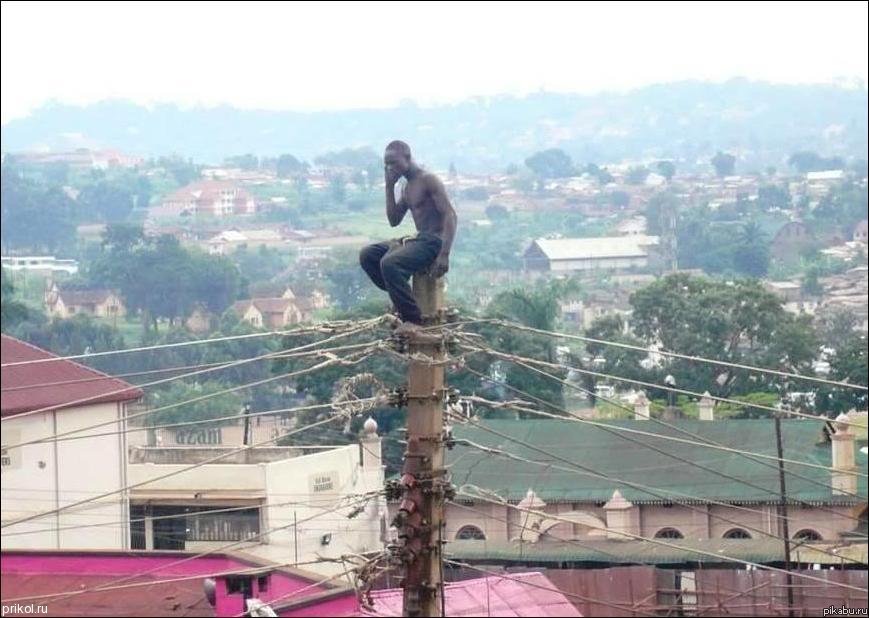
Для того чтобы начать выбирать средства связи, надо определиться с требованиями к этой связи. Для начала я перечислил в порядке убывания важности требуемые сервисы, которые должны работать с мобильным интернетом.
1. RDP, Remote Admin, TeamViewer, Ammyy Admin
2. Почта, сайты
3. Skype, IP-телефон
4. Развлекательные ресурсы
Вероятнее всего, типичный список задач для дачников будет просто инвертирован, а развлечения будут поставлены первым пунктом. Тем не менее, просмотр почты и коммуникация с родственниками, друзьями и сотрудниками все чаще осуществляется посредством Skype. А чтобы создать видимость нахождения дома или в городе, можно просто взять с собой IP-телефон или установить требуемую программу на ноутбук\смартфон и переадресовать туда домашний\рабочий номер. Ну а для тех, чей труд связан с консультациями и конфигурацией IT-систем крайне важен удаленный доступ. Каждый из описанных выше сервисов имеет свою особенность использования Интернет-канала. И если для IP-телефонии достаточна минимальная ширина канала, но важна скорость прохождения пакетов, то для комфортного просмотра сайтов отклик имеет меньшее значение, нежели ширина канала.
Поскольку я рассматриваю вариант работы без наземных линий связи и не хочу залезать в дебри спутникового интернета, то из бюджетных остается вариант использования сотовых сетей. Я решил посмотреть какой будет пинг до популярного поисковика Яндекс у одного и того же оператора сотовой сети при смене типа связи. Ниже приведены результаты:
4G 20-60 мс
3G 70-200 мс
2G 150-800 мс
Вполне логично, что в одном и том же месте в разные дни скорость будет заметно варьироваться, а вот время отклика остается примерно одинаковым, если БС не перегружена. Идеальным вариантом, с точки зрения скорости отклика, является сеть 4G или LTE — малые пинги позволят комфортно работать с удаленным рабочим столом, общаться по Skype или играть без лагов. В принципе, VOIP можно пользоваться и в сетях 3G, но надо быть готовым к тому, что лаги в 150 и более мс могут обратиться пропавшими фразами или бульканьем звука, так как SIP-трафик, к примеру, по умолчанию использует UDP-протокол.

Huawei E355s-2
ТТХ:
Антенна: встроенная, разъем для внешней
Поддержка протоколов: HSPA+/UMTS/EDGE/GPRS/GSM
Питание: от USB-порта
Цена: 2500 р.
Довольно интересный «свисток» от компании, заполонившей рынок средствами передачи данных по сотовым сетям — Huawei. Это не просто модем, а роутер в компактном исполнении. Девайс оснащен Wi-Fi адаптером с поддержкой IEEE 802.11 b/g/n. Кроме того есть масса полезный функций, вроде переадресации портов или правил файрвола. Девайс поддерживает установки microSD карточки в свои недра и общий доступ к фалам на ней. Скорость работы при этом не ахти, но для обмена данными в пределах сети вполне пойдет. Устройство может работать как независимо, для чего достаточно подключить его к USB порту для обеспечения питания, так и в качестве стандартного модема — просто воткните его в свой компьютер и установите драйвера. Распространенный способ подключения в авто через переходник к прикуривателю. Во время работы авто всегда есть Интернет. Замечен неприятный глюк: при активной работе сильно нагревается и начинает подвисать на некоторое время.
Плюсы: Подключение нескольких устройств по Wi-Fi, возможность работать независимо от компьютера, функции роутера, возможность подключения внешней антенны
Минусы: Глюки при перегреве

Huawei E586
ТТХ:
Антенна: встроенная, разъем для внешней
Поддержка протоколов: HSPA+/UMTS/EDGE/GPRS/GSM
Питание: от USB-порта, батарея
Цена: 1700 р.
Этот мобильный роутер чаще можно встретить в продаже под каким-либо брендом от сотовых операторов большой тройки. Девайс интересен тем, что оснащен встроенной съемной батареей для автономной работы. Хватает заряда при активной работе на несколько часов. Можно работать и при подключенном зарядном устройстве. Стандартный порт microUSB позволит задействовать зарядку от смартфона или подключиться к компьютеру. Встроенный адаптер Wi-Fi поддерживает до 5 подключенных устройств. В меню можно выбрать 2G или 3G сеть принудительно, а также выставить автоматический режим подключения. Встроенный дисплей отображает текущий тип подключения к сети, количество подключенных устройств, уровень сигнала и уровень заряда батареи. Это довольно удобно, когда приходится искать место с лучшим уровнем сигнала. Иногда можно даже взять хороший powerbank, подключить роутер, засунуть все это в герметичную бутылку и поднять как можно выше — в особых случаях это позволяет получить хоть какую-то связь, когда другие методы не помогают. Примечательно, что производитель смонтировал разъем для подключения внешней антенны. Жаль только, что находится он под батареей и если вытащить аккумулятор и подключить внешнее питание, роутер отказывается включаться, пока батарея не будет возвращена на место. То есть возможность использования внешней антенны чисто номинальная.
Плюсы: встроенный аккумулятор, информативный дисплей, хороший прием, разъем для microSD
Минусы: невозможность подключения внешней антенны

Huawei E5372
ТТХ:
Антенна: встроенная, разъем для внешней
Поддержка протоколов: LTE/HSUPA/HSPA+/UMTS/EDGE/GPRS/GSM
Питание: от USB-порта, батарея
Цена: 5500 р.
Очень удачная модель, которая часто продается под одним из брендов большой тройки, но может быть разлочена бесплатно — достаточно воткнуть sim-карту другого оператора и найти страницу генерации кода в Интернете. Обладает встроенным аккумулятором и достаточно информативным дисплеем. Батареи при умеренной эксплуатации хватит на день, в случае активной закачки роутер продержится часа 3. Отлично работает в течение длительного периода с подключенным ЗУ. Модем работает в сетях 2g, 3g, 4g (LTE), благодаря чему вы всегда останетесь на связи. Есть возможность принудительного выбора того или иного типа сети — это позволит комфортно работать в сети 4G с плохим уровнем сигнала, но с менее нагруженной базовой станцией. Wi-Fi адаптер работает на частоте 2.4 или 5 ГГц и этот параметр даже можно выбрать, не заходя в web-интерфейс устройства. Имеются два выхода для подключения внешней антенны (MIMO) на торце устройства, благодаря чему можно подключить антенну без особых проблем. Чувствительности и мощности модема хватило, чтобы поймать LTE сеть на границе приема с внешней сетью.
Плюсы: Работа в сетях 2G/3G/4G(LTE), двухдиапазонный Wi-Fi адаптер, доступные разъемы для подключения внешней антенны, чувствительный и мощный модем, разъем для microSD
Минусы: Цена

ТТХ:
Антенна: встроенная, разъем для внешней
Поддержка протоколов: LTE; 791 – 862 МГц (Band 20, FDD), 1800 МГц (Band 3, FDD), 2500 – 2690 МГц (Band 7, FDD)
Питание: адаптер
Цена:
Переходим к тяжелой артиллерии. Для комфортной и скоростной связи нужен хороший роутер. Маленькая карманная «мыльница» хорошо, когда постоянно перемещаешься и нужна связь в дороге или на новом месте. Когда есть возможность стационарной установки лучше обратиться к более мощным, но менее мобильным роутерам. Zyxel Keenetic LTE — это полноценный роутер со встроенным модемом, работающим в сети LTE. В случае если поддержки этой сети пока нет, можно вставить обычный USB-модем с поддержкой 2G/3G в USB порт и настроить соединение. Роутер наделен двумя разъемами для подключения внешней антенны с поддержкой MIMO. На задней панели даже имеется переключатель выбора использования внешней или внутренней антенны. 4 Ethernet порта LAN с пропускной способностью в 1 Гбит/с, один порт WAN (тоже 1 Гбит/с), пара разъемов RJ-11 для подключения обычных телефонных аппаратов. Функционал роутера таков, что связь можно резервировать всеми доступными способами: дублирования по Wi-Fi, LTE, Ethernet или USB-модемом. Причем приоритеты задаются самостоятельно, а встроенная утилита «ping checker» позволит при пропадании сигнала одного источника сети переключаться на резервный. Роутер имеет встроенный адаптер IP телефонии с поддержкой двух SIP-аккаунтов, а подключить можно даже обычные аналоговые аппараты в количестве двух штук. Девайс работает интересно, жаль только, что встроенный модем работает исключительно с сетью LTE.
Плюсы: Высокая чувствительность и мощность модема, разъемы для подключения внешней антенны, высокий функционал прошивки, 2 встроенных SIP-клиента, 4 Ethernet порта, возможность резервирования связи
Минус: поддержка только сети LTE

ТТХ:
Антенна: внешний блок с модемом
Поддержка протоколов: LTE; Band7 (2,500 — 2,690 ГГц) FDD
Питание: адаптер
Цена: 25000 р.
Если вы находитесь на границе наличия сети 4G или вокруг масса высоковольтных ЛЭП, которые нарушают любую связь своими помехами, то Zyxel LTE 6101 — это спасение. Существуют два комплекта Zyxel LTE 6100 и Zyxel LTE 6101. Различия заключаются в наличии у последнего Wi-Fi адаптера на борту. Я взял именно такой и начал его осваивать. Огромный внешний блок внутри имеет антенну и модем, расположенные рядом, чтобы избежать потерь сигнала в кабелях. Питается этот модем посредством POE, поэтому к внешнему блоку идет только кабель Ethernet. Второй блок — практически обычный роутер Zyxel со всеми фишками и настройками. Несколько удивился, увидев возможность настройки 5 различных Wi-Fi сетей, причем переключать их можно с кнопки на корпусе. Направленная антенна герметизируется заглушками с резиновыми пробками и имеет отдельный разъем заземления, как и внутренний блок- делается это скорее для собственной безопасности, чтобы избежать наводок и накопления статики во время грозы. У внутреннего блока есть пара Ethernet портов и отдельный порт для подключения внешнего блока. При установке антенны надо сориентировать ее на базовую станцию, причем индикация уровня сигнала доступна как через web-интерфейс, так и на самом блоке, рядом с sim-картой, в виде трех светодиодов. При том, что уровень сигнала LTE был крайне слабым, а прямой видимости базовой станции не было (деревья с листвой перекрывали обзор) с этим роутером удалось выжать фантастические 12 Мбит/с на прием и 2.5 Мбит/с на отдачу. С таким интернетом можно вполне комфортно жить и работать.
Плюсы: Внешний блок со встроенным модемом, подключение одним кабелем, отличный уровень приема, Широкие настройки роутера
Минусы: Цена
Выводы
Каждое устройство годно для работы в Интернете в большей или меньшей степени. Для работы в машине подойдет USB-роутер или роутер со встроенной батареей. Для работы в доме лучше выбрать стационарный вариант Zyxel Keenetic LTE. Ну а если по карте покрытия сотовой сети видно, что LTE проходит где-то недалеко, то стоит присмотреться к Zyxel LTE 6101. причем последний — это готовый комплект, который остается только смонтировать, а вот с Zyxel Keenetic LTE можно экспериментировать.
Анонс
Я решил проверить, насколько экономически целесообразно и эффективно использовать различные внешние антенны с указанными роутерами, поэтому обзавелся разными антеннами и все их испытал в крайне тяжелых условиях. К примеру, Huawei E5372 без антенны не видел сеть LTE, а с внешней антенной мог регистрироваться и даже что-то передавал, но индикатор сигнала был на нуле. Как правильно подобрать и смонтировать антенну я напишу в следующем материале, потому что для совершения правильного выбора потребуется понимание принципов радиосвязи, типов антенн и их функционирования.
Читайте также:


